Oprava príliš dlhej cieľovej cesty
Rôzne / / November 28, 2021
Keď pomenujete ľubovoľný priečinok na počítači so systémom Windows, musíte mať na pamäti, že systém Windows má maximálny limit na použitie niekoľkých znakov na pomenovanie súboru alebo priečinka. Ak sa názov priečinka alebo súboru zväčší, predĺži sa tým úplná cesta cieľa v Prieskumníkovi súborov. V tom čase sa používateľom zobrazí chyba: „Cieľová cesta je príliš dlhá. Názvy súborov by boli príliš dlhé pre cieľový priečinok. Môžete skrátiť názov súboru a skúsiť to znova, alebo skúste umiestnenie, ktoré má kratšiu cestu“, keď sa pokúsia skopírovať, presunúť alebo zmeniť tieto súbory alebo priečinky. Takáto chyba sa vyskytuje, pretože vo väčšine prípadov má spoločnosť Microsoft limit 256/260 priečinkov a názvov súborov. Toto je chyba, ktorá stále existuje v modernom systéme Windows a nebola opravená. Tento článok vám pomôže s niekoľkými trikmi na vyriešenie tohto problému.
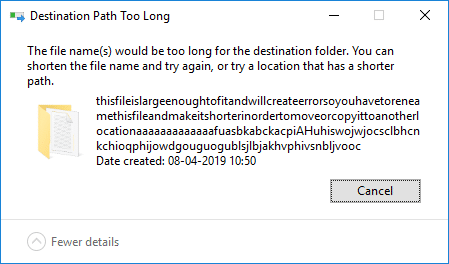
Obsah
- Opravte príliš dlhú chybu cieľovej cesty
- Metóda 1: Dočasne premenujte príponu súboru na text
- Metóda 2: Skráťte názov nadradeného priečinka
- Metóda 3: Odstráňte priečinok pomocou bezplatnej aplikácie: DeleteLongPath
- Metóda 4: Použitie príkazu xcopy vo zvýšenom príkazovom riadku
- Metóda 5: Povolenie podpory dlhých ciest (Windows 10 postavený 1607 alebo vyšší)
Opravte príliš dlhú chybu cieľovej cesty
Uistite sa vytvoriť bod obnovenia pre prípad, že by sa niečo pokazilo.
Metóda 1: Dočasne premenujte príponu súboru na text
Ak sa pokúšate presunúť nejaký súbor, ktorý je jedným súborom, ako napríklad súbor .rar alebo .zip alebo .iso súbor, môžete sa dočasne pokúsiť premenovať príponu súboru a vrátiť ju späť, keď presuniete súbor súbor. Ak to chcete urobiť, kroky sú -
1. Kliknite pravým tlačidlom myši v archíve .zip alebo .rar a vyberte si Premenovať. Potom zmeňte rozšírenie na „TXT”.
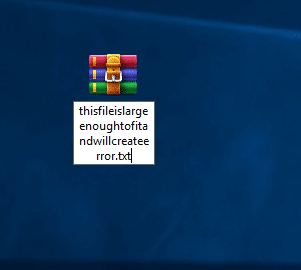
2. Ak predvolene nevidíte typy rozšírení, prejdite na Karta Zobraziť Prieskumníka a začiarknite políčko spojené s príponami názvu súboru.

3. Presuňte súbor tam, kde ho chcete mať, potom naň znova kliknite pravým tlačidlom myši a vyberte Premenovať a upraviť rozšírenie späť na to, čo bolo pôvodne.
Metóda 2: Skráťte názov nadradeného priečinka
Ďalším jednoduchým spôsobom, ako sa vyhnúť takejto chybe, je skrátiť názov nadradeného priečinka. Táto metóda sa však nemusí zdať úspešná, ak veľa súborov prekračuje limit a obmedzenie dĺžky. Je to možné, ak máte obmedzený alebo spočítateľný počet súborov a priečinkov, ktoré zobrazujú takýto problém pri presúvaní, odstraňovaní alebo kopírovaní súboru.

Po premenovaní súboru môžete jednoducho Opravte príliš dlhú chybu cieľovej cesty, ale ak sa stále zobrazuje vyššie uvedené chybové hlásenie, pokračujte ďalšou metódou.
Metóda 3: Odstráňte priečinok pomocou bezplatnej aplikácie: DeleteLongPath
Môžete naraziť na situáciu, keď budete chcieť odstrániť viacero priečinkov a podpriečinkov, v ktorých limit počtu znakov presahuje 260 znakov. Aby ste si pomohli sami, môžete sa spoľahnúť na freeware názov: “Odstrániť LongPath“ obísť takýto problém. Tento ľahký program dokáže automaticky odstrániť štruktúru priečinkov a interne uložené podpriečinky a súbory. Ak to chcete urobiť, kroky sú -
1. Ísť do tento odkaz a Stiahnuť ▼ aplikácia.
2. Rozbaľte súbor zip a dvakrát kliknite na „Odstrániť LongPath” spustiteľný.
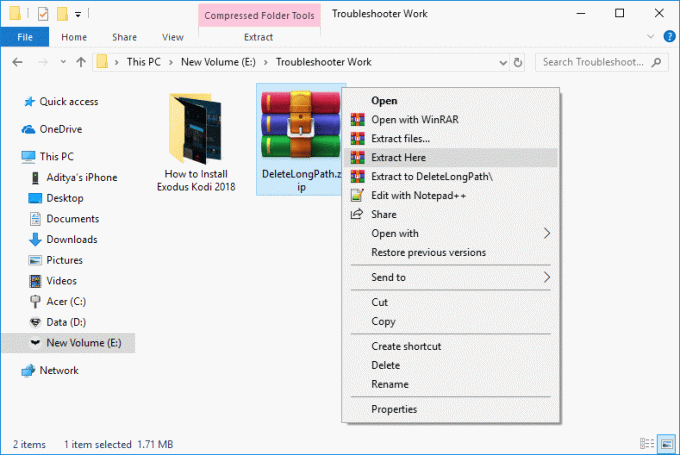
3. Kliknite na Tlačidlo Prehľadávať & prejdite do priečinka, ktorý nemôžete odstrániť.

4. Teraz stlačte „Odstrániť“ a zbavte sa súborov alebo priečinkov, ktoré ste predtým nemohli odstrániť.

5. Stlačte tlačidlo Áno, keď sa zobrazí posledné upozornenie a počkajte, kým aplikácia štruktúru odstráni.

Metóda 4: Použitie príkazu xcopy vo zvýšenom príkazovom riadku
1. Otvorte príkazový riadok. Používateľ môže tento krok vykonať vyhľadávaním "cmd" a potom stlačte Enter.

2. Teraz vložte nasledujúci príkaz do príkazového riadka a stlačte kláves Enter:
xcopy *cesta k zdrojovým súborom* *cesta k cieľu* /O /X /E /H /K

3. Všimnite si, že namiesto *cesta k zdrojovým súborom* a * cieľová cesta* musíš nahraďte ho presnými cestami vášho priečinka.
Metóda 5: Povolenie podpory dlhých ciest (Windows 10 postavený 1607 alebo vyšší)
V prípade, že používate Windows 10 a inovovali ste na Výročná aktualizácia (1607), vy majú nárok na zakázať limit MAX_PATH. Toto bude natrvalo opraviť chybu príliš dlhej cieľovej cestya kroky, ako to urobiť, sú –
1. Stlačte kláves Windows + R a potom zadajte regedit a stlačením klávesu Enter otvorte Editor databázy Registry.

2. Prejdite na nasledujúci kľúč databázy Registry:
HKEY_LOCAL_MACHINE\SYSTEM\CurrentControlSet\Control\FileSystem
3. Uistite sa, že ste na pravej table okna vybrali FileSystem dvojité kliknutie na "LongPathsEnabled”.

4. Nastavte jeho údaj hodnoty na 1 a kliknutím na tlačidlo OK vykonajte zmeny.
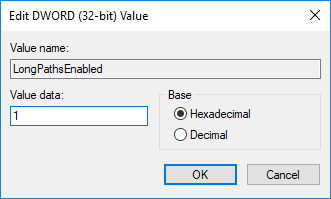
5. Teraz zatvorte editor databázy Registry a skúste presunúť tieto dlho pomenované priečinky.
Odporúčané:
- Zastavte spustenie aplikácií na pozadí v systéme Windows 10
- Opravte uzamknutie otočenia v systéme Windows 10 sivo
- Ako nájsť IP adresu môjho smerovača?
- Opravte, že Backspace nefunguje v systéme Windows 10
Dúfam, že tento článok bol užitočný a teraz môžete ľahko Opravte chybu Príliš dlhá cieľová cesta v systéme Windows 10, ale ak máte stále nejaké otázky týkajúce sa tejto príručky, pokojne sa ich spýtajte v sekcii komentárov.



